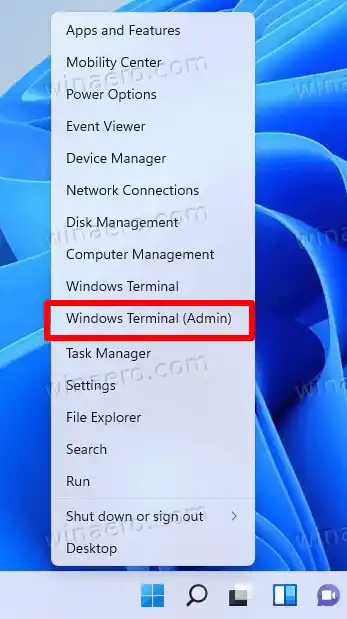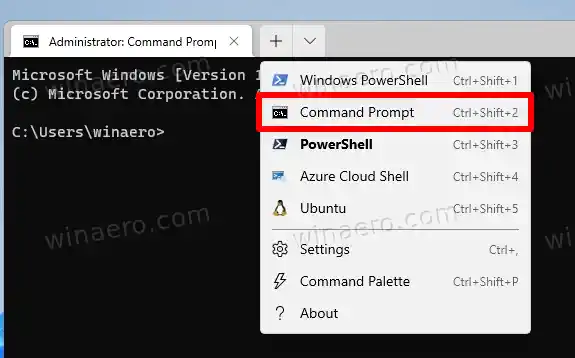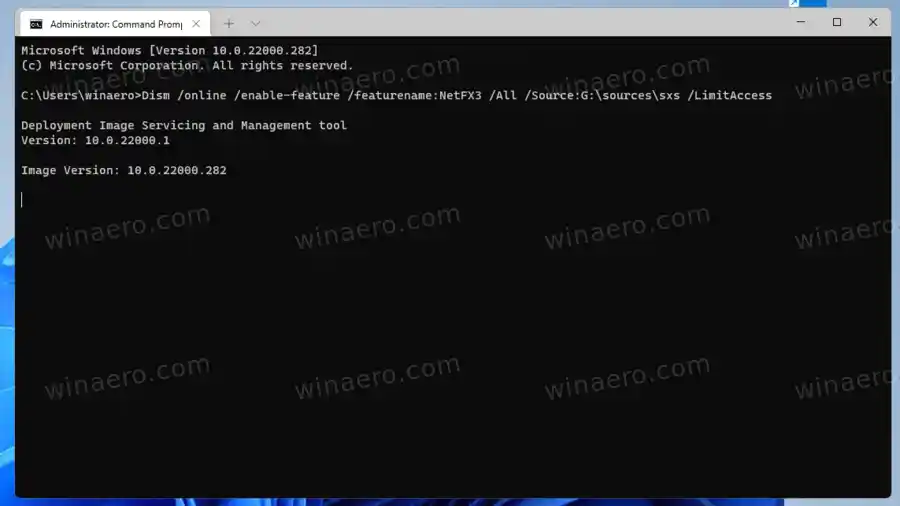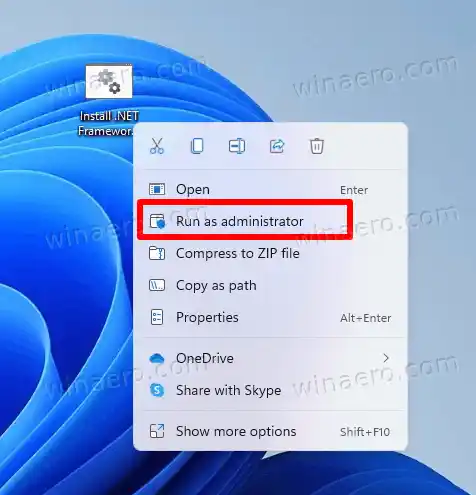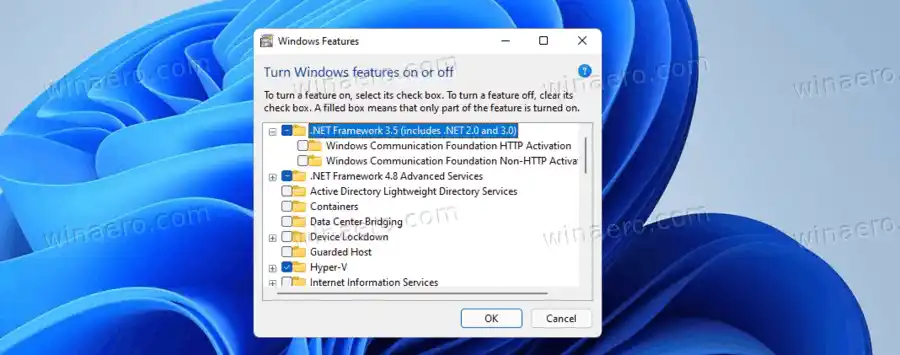Такве апликације су креиране за Виндовс 7, па чак и за Виндовс Виста, где је верзија 3.5 била доступна из кутије. Када покушате да покренете такву апликацију, видећете упит да инсталирате компоненту која недостаје са Интернета.
Овај метод има низ недостатака. Пре свега, то је ваш интернет саобраћај и он може бити ограничен. Друго, процес преузимања није поуздан и може пропасти. Ако је ваша интернет веза нестабилна, претвара се у пакао. Коначно, можете једноставно да радите ван мреже.
Због тога је важно знати како да офлајн инсталирате .НЕТ Фрамеворк 3.5 у Виндовс 11. Требаће вам само инсталациони медиј Виндовс 11, као што је ИСО датотека, која може да се покрене флеш диск, или његов ДВД диск, тако да неће бити потребна интернетска веза.
Да бисте офлајн инсталирали .НЕТ Фрамеворк 3.5 у оперативном систему Виндовс 11, урадите следеће.
Садржај сакрити Инсталирајте .НЕТ Фрамеворк 3.5 у оперативном систему Виндовс 11 ван мреже Коришћење батцх датотеке Садржај пакетне датотеке Инсталирајте .НЕТ Фрамеворк 3.5 са опционим функцијамаИнсталирајте .НЕТ Фрамеворк 3.5 у оперативном систему Виндовс 11 ван мреже
- Двапут кликните на Виндовс 11 ИСО слику или прикључите флеш диск за покретање или убаците ДВД диск са Виндовс 11.
- Отворите Филе Екплорер (притисните Вин + Е) и идите до фолдера Овај рачунар. Имајте на уму да је уметнуто слово диск јединице вашег инсталационог медија. Мој погон је |_+_|.

- Сада отворите Виндовс терминал као администратор тако што ћете изабратиВиндовс терминал (администратор)из менија десним кликом на дугме Старт.
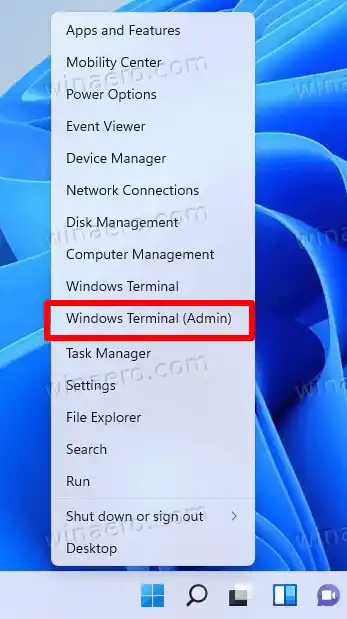
- Пребаците Виндовс терминал на профил командне линије; притисните Цтрл + Схифт + 2 или дугме менија са стрелицом.
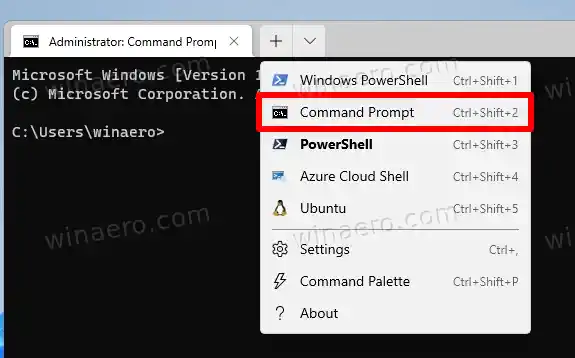
- На картици командне линије откуцајте следећу команду: |_+_|. Замените Г: словом диск јединице вашег Виндовс 11 медија за подешавање и притисните Ентер.
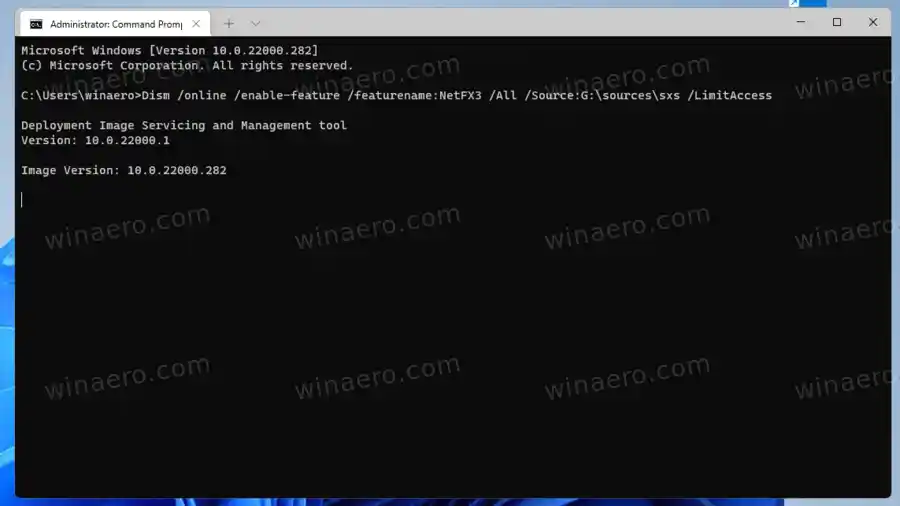
Спреман си! Ово ће инсталирати .НЕТ фрамеворк 3.5 у Виндовс 11 без коришћења интернет везе.

Сада можете покренути све старије апликације кодиране у Ц#, ВБ.НЕТ и Ц++ које су изграђене око старијих верзија софтверске платформе. Имајте на уму да .НЕТ Фрамеворк 3.5 такође укључује .НЕТ 2.0, који је такође верзија за време извршавања.
Коришћење батцх датотеке
Да вам уштедим време, направио сам једноставну батцх датотеку лаку за употребу која аутоматизује горњи метод. Аутоматски ће пронаћи ваш Виндовс 11 инсталациони ДВД диск или УСБ диск.
Да бисте инсталирали .НЕТ Фрамеворк 3.5 на Виндовс 11 са батцх датотеком, урадите следеће.
- Преузмите ову ЗИП датотеку.
- Извуците ЦМД датотеку из ЗИП архиве на радну површину.
- Повежите или убаците инсталациони диск за Виндовс 11.
- Сада кликните десним тастером миша на цмд датотеку и изаберитеПокрени као администраториз менија.
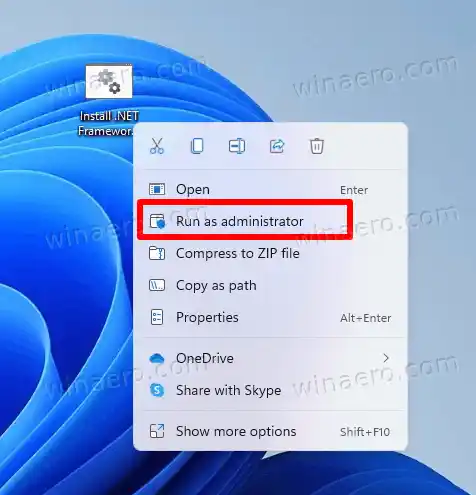
- цмд датотека ће аутоматски открити диск за подешавање оперативног система Виндовс 11 и аутоматски додати .НЕТ Фрамеворк 3.5.
Ти си готов. Датотека је компатибилна са оба |_+_| и |_+_| - засновани на типовима медија за подешавање Виндовс 11, тако да можете користити било који! Званични долази са |_+_| подразумевано.
Садржај пакетне датотеке
Садржај батцх датотеке је наведен у наставку.
ажурирање драјвера за лаптоп|_+_|
Савет: Можете лако пронаћи које сте верзије .НЕТ фрамеворк софтвера инсталирали користећи следећи водич. То ће вам дати идеје које ће апликације радити на вашем рачунару без инсталирања додатних компоненти система.
Коначно, ако немате инсталациони медиј за Виндовс 11, а такође немате проблема са интернетом, можете покушати са инсталацијом .НЕТ Фрамеворк-а на мрежи. Пошто смо то већ поменули у посту, хајде да га прегледамо ради комплетности.
Инсталирајте .НЕТ Фрамеворк 3.5 са опционим функцијама
- Притисните Вин + Р да бисте отворили оквир Покрени и укуцајте |_+_|.
- У прозору Виндовс функције изаберите.НЕТ Фрамеворк 3.5 (укључује .НЕТ 2.0 и 3.0)улазак.
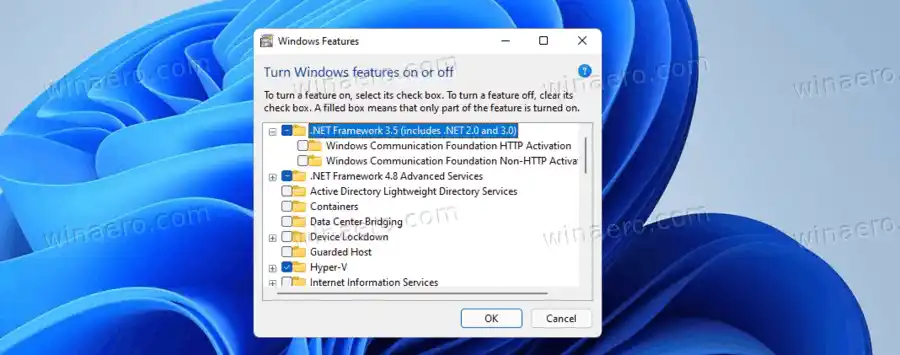
- Омогућите га тако што ћете поставити поље за потврду и кликнути на дугме ОК.
- Сачекајте да Виндовс 11 преузме и инсталира компоненте.
Ти си готов. Дакле, као што видите, то је опциона компонента Виндовс-а, тако да можете да управљате њом као и било којом другом опциона карактеристика. Мицрософт такође препоручујекористећи овај метод подразумевано.
То је то.